Oobelocal viga, miks see ilmub, kuidas seda parandada
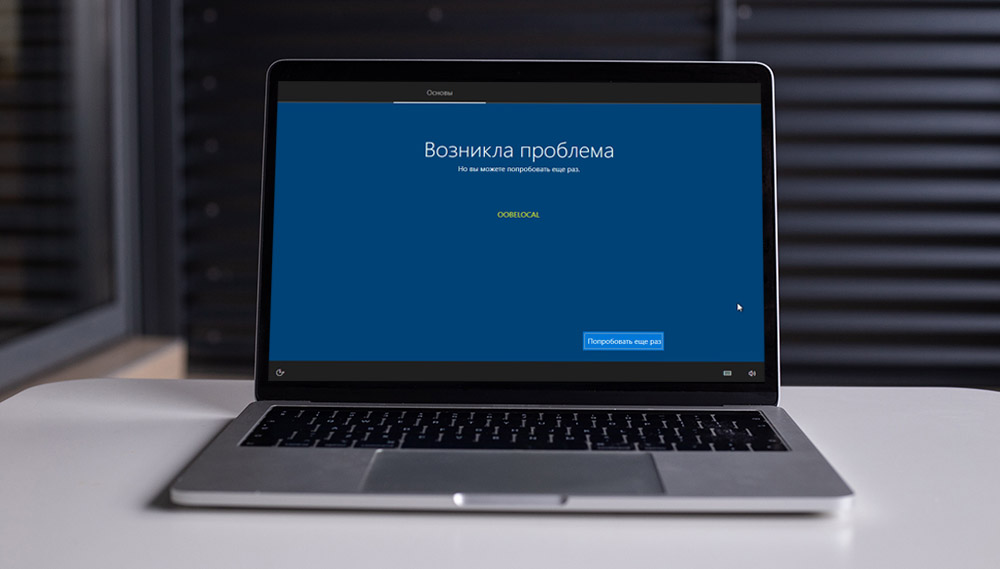
- 4098
- 324
- Salvatore Hirthe
Keeruka tarkvara plaastrite väljaandmise tava on sunniviisilise ja üldiselt korrektne näitaja. Kuidas lahendada tarkvara vigadega seotud probleeme erineval viisil? Kuid tundub, et Microsoftis püstitati see taktika absoluutsesse, kuna väikesed värskendused toodetakse kadestusväärse korrapärasusega ja umbes kord kuue kuu jooksul pakutakse Windows 10 kasutajatele globaalset värskendust. Kuid just nemad koos tuvastatud probleemide lahendusega toovad sageli uusi, mis polnud varem olnud. Ühte neist võib nimetada oobelokaalseks veaks või sellega seotud vead ooberegion, oobekeyboard, oobesetting, mis tekivad Windowsi installimisprotseduuri lõpus.
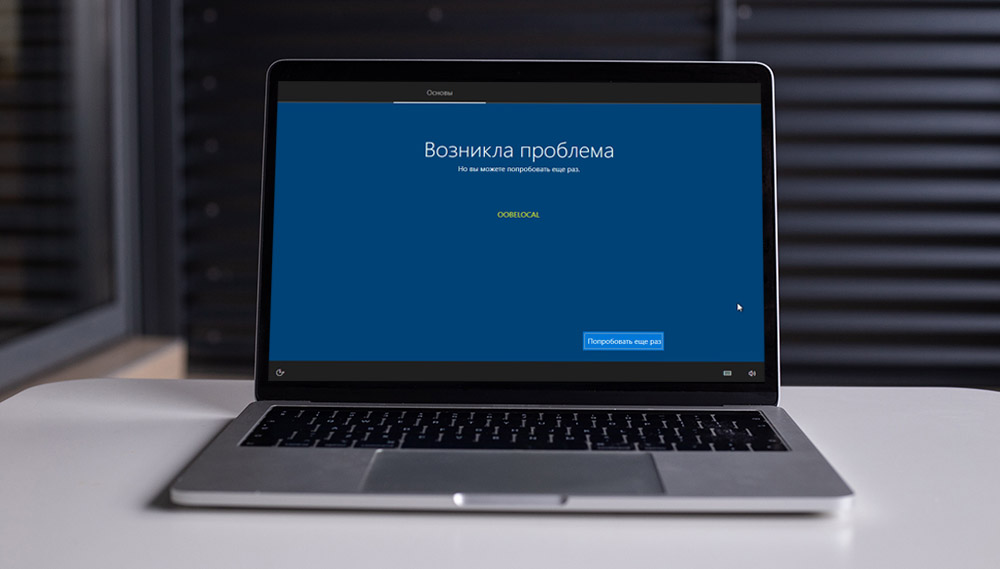
Mis see viga on
Järgmine kasutajate sõnumite põhjal ilmnes viga pärast 1809. aasta värskendust ja avaldub puhta akende installimise ajal hilises etapis, tavaliselt piirkonna valimise etapis. Samuti on teada, et oobelocal teatab enamasti, kui installimine toimub virtuaalses masinas. Nagu vigade nimedest võib näha, alustavad nad kõik sõna oobe. See on protsess (täisnimi - MSOOBE.exe), vastutab opsüsteemi peamiste parameetrite peamiste seadete eest, mis käivitatakse automaatselt Windows 10 esialgse installimise ajal või suure värskenduse tulemusel, kui pärast arvuti sisselülitamist on vaja lisada mõned parameetrid .
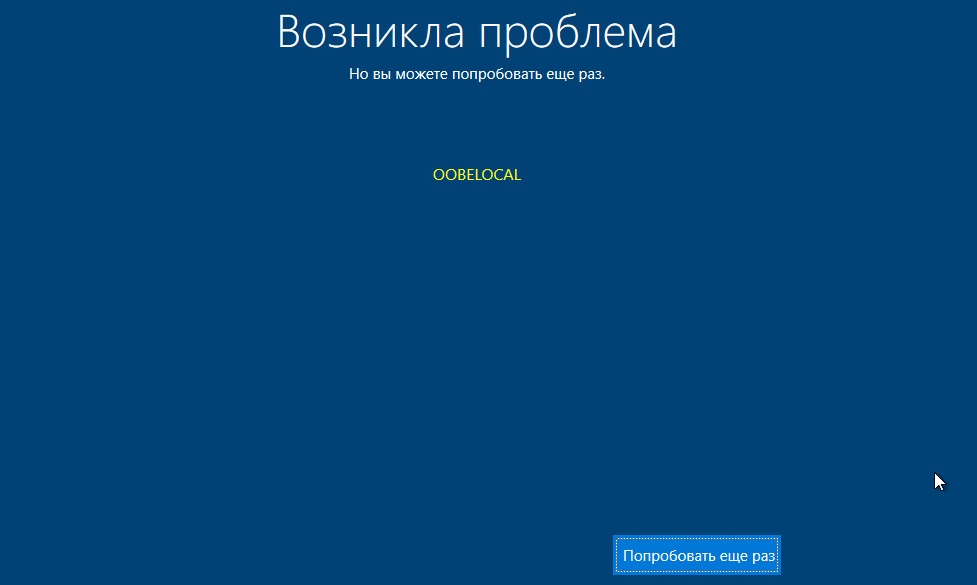
Vea põhjus pole teada, vähemalt Microsoftis ei seleta seda. Kuna enamasti ilmneb viga OS -i virtuaalmasinasse installimisel, kahtlustatakse, et põhjus peitub täpselt hüpervisoris. Sellised juhtumid on aga iseloomulikud VMware WorkLtation'i kasutamisele ja Windowsi installimisel Oracle VM Virtualboxi ja süsteemi installimisel füüsilisele kettale ilma kolmanda osalise hüpervisisori kasutamata, nii et võib eeldada, et see on Microsoft Microsofti süüdistada.
Ühel või teisel viisil, kuid oobelocal probleem tekib siis, kui installatsioon jõuab piirkonna valikuni, mille järel ekraan ilmub pealkirjaga “Probleem” ja nõuanne uuesti proovimiseks ning veajuhe, mis võib võtta väärtused Oobelocal, ooberegion, oobekeyboard või oobesetting, on näidatud allpool ja.
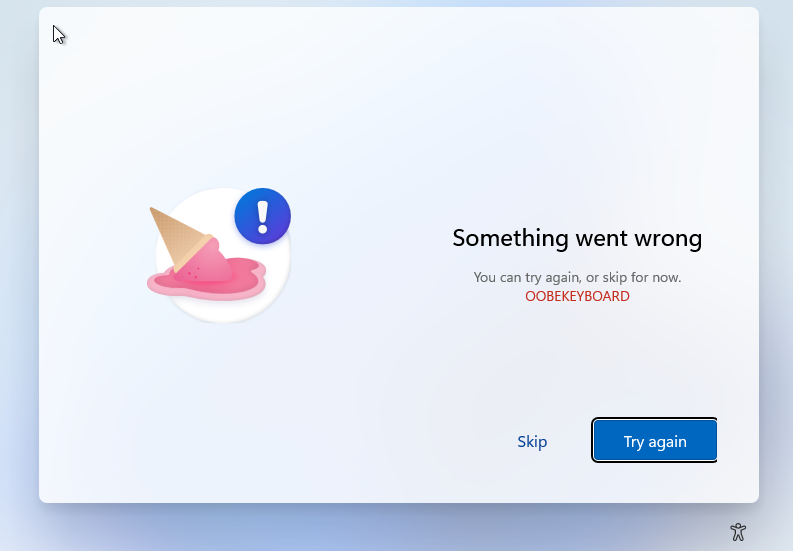
Kui vajutate nuppu „Proovi uuesti”, on võimalus süsteem installitakse, kuid enamasti on olemas tsükliline tagasipöördumine piirkonna valiku juurde, mille järel hüppab sama viga uuesti üles.
Kuidas vabaneda oobelocal, ooberegion, oobekeyboard Windows 10 installimisel
Mõelge selle probleemi lahendamise viisidele, alustades kõige lihtsamast, mitte nõuda Windowsi uuesti installimist. Samuti märgime, et kõik ülaltoodud meetodid on töötaja, st on tõendeid selle kohta, et see aitab süsteemi paigaldamist lõpule viia, kuid mitte alati. Seega on võimalik, et peate enamikku kirjeldatud meetodeid rakendama.
Paus
On arvamus, et tõrge tekib tingitud asjaolust, et konfiguratsiooni ajal laadib arvuti samaaegselt alla Internetist vajalikud draiverid ja seab need taustale. Kui piirkonna valimise ajaks ei installitud mõnda draiverit, on siin teie jaoks viga.
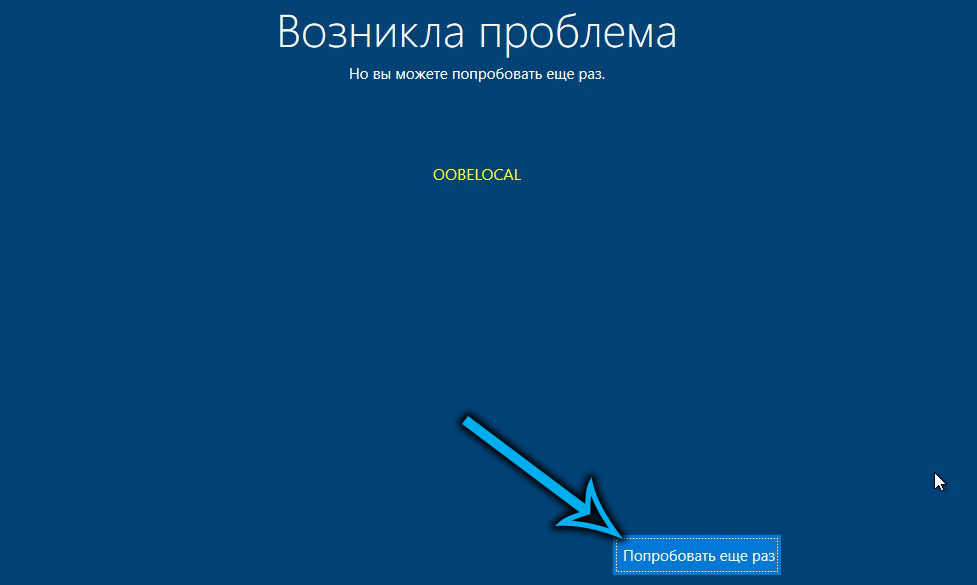
See eeldus peaks olema väga lihtne järeldus - pärast oobe -ekraani ilmumist peate lihtsalt ootama 20 minutit, seejärel proovige installimist jätkata, vajutades nuppu "Proovi uuesti". Väite usaldusväärsust ei tõestanud keegi, kuid meetod töötab mõnikord.
Interneti väljalülitamine
Teine meetod on kaudselt seotud esimesega. Kui installija ronib süsteemi installimise viimases etapis võrku, kui selle vajadus näib puuduvat, võite proovida lihtsalt Internetti välja lülitada. Kui juurdepääs on ühendatud - lülitades välja Ethernet Cabel, kui Wi -fi - lülitage ruuter välja. Pärast 5-10 minutit ootamist pärast akna ilmumist veateatega proovige installimist jätkata, vajutades vastavat nuppu.

Kasutades nuppu "Skip"
Mõnel juhul kaasneb oobelokaalse vea kirjeldusega akna ilmumine võimalus kahe täiendava toimingu vahel valida: proovige uuesti või jätke vahele piirkonna valikuetapp. Sel juhul on parem mitte vajutada nuppu „Proovi uuesti” - on võimalus, et installimisprotsess keskendub ja nuppe „vahelejätmine” enam ei toimu. Nii et kui säte on edukalt lõpule viidud, vajutame „Skip”.
Taaskäivitage arvuti
See meetod ei nõua ka süsteemi uuesti installimist, kuid seda tuleb kasutada ettevaatlikult, kuna see võib lõppeda soovimatute tagajärgedega. Protseduur ise on üsna lihtne: kui tõrge ilmub, peate arvuti välja lülitama, vajutades toitenuppu ja hoides seda, kuni arvuti on välja lülitatud. Kui installimine toimub virtuaalses masinas, peaksite väljalülitamiseks kasutama juhtpaneelil olevat nuppu.

Windows 10/11 uue versiooni installimine vana peale
Sellel meetodil on palju suur tõenäosus saavutada positiivne tulemus, et lahendada probleem oobelokaalse veaga, kuid tuleb arvestada sellega, et garantii pole sada protsenti, ja siin lisaks võtab installatsioon ise palju aega, Nii et see meetod on seda väärt, kui eelmised pole töötanud.
Fakt on see, et OOBE viga ilmneb Windowsi standardse installimise etapis, seega on mõistlik värskendust kasutada, installides süsteemi tõhusast komplektist, näiteks siseringi eelvaade 1607, ja sellest värskendatavast. opsüsteemi viimastele väljaannetele.
Samm -by -Sep algoritm:
- Vajutades Win+R kombinatsiooni, nimetame konsooli "Perform";
- Valime käsu CMD, kinnitame, vajutades nuppu Enter klahvi või OK;
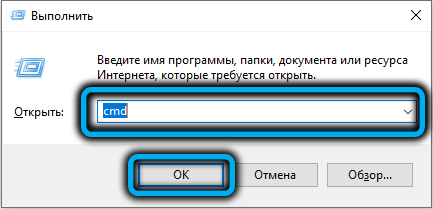
- Terminalishobuses valime käsu seadistuskäsu.exe, alustades sellega Windowsi installijat.

Selle meetodi kasutamisel ei ole tõenäoliselt silmitsi oobelokaalse veaga, kuid teid ei kindlustata muude vigade võimaluse eest.
Kohalike seadete lähtestamine sisseehitatud -in utiliidi abil
Viimast varianti peetakse kõige raskemaks, kuid samal ajal väga tõhusaks ja universaalseks ning mis kõige tähtsam - see ei nõua süsteemi uuesti installimist, see tähendab, et ajakulud on suhteliselt väikesed. Windowsi parameetrite seadistamise etapis toimuva vea kõrvaldamiseks kasutame juba mainitud MSOOBE utiliiti: seda kasutatakse OS -i konfigureerimiseks (piirkonna, keele, kasutajaprofiili jne. D.).
Sekveneerimine:
- Kui Windowsi installimisel ilmub aken OOBE tõrke kirjeldusega (sõltumata konkreetsest veakoodist), klõpsake nuppu Shift+F10 kombinatsioon. Mõne sülearvutite mudelite puhul on kombinatsioon pisut erinev, nihke+FN+F10;
- Sel viisil käivitame käsurea konsooli;
- Alustame käskude sisestamist. Esimene neist on netokasutaja administraator /aktiivne: jah, mis aktiveerib raamatupidamisprofiili kõrgeima prioriteediga (süsteemi administraatori profiil);
- CD OOBE - see meeskond läheb üle kausta oobe, mis on süsteemses kataloogisüsteemis32;
- Msoobe.EXE on meeskond, kes käivitab sama protsessi ja kui käivitamine tehakse ilma parameetriteta, vabastatakse praegused utiliidi sätted;
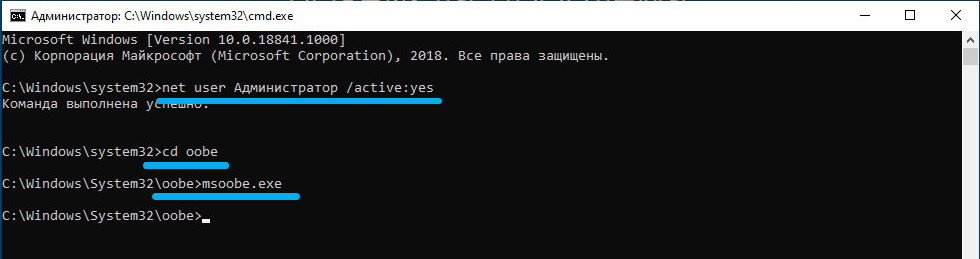
- Kui käsurida on suletud, jälgime akna pealkirjaga "Oota" ja veereme ringis, peate ootama 15-25 minutit, mille järel peaks arvuti taaskäivitama. Kui seda ei juhtu, peate sunniviisiliselt uuesti laadima, vajutades arvuti esipaneeli lähtestamisnuppu;

- Kui arvuti taaskäivitub, kuvatakse valesti sisestatud parooli kohta teade, mida lihtsalt ignoreeritakse nuppu OK vajutades;
- Windowsi installimine jätkub ja kui tõrge oobe süsteemi viimases etapis ilmub uuesti - klõpsake nuppu „Proovi uuesti” ja seekord ei tohiks enam probleeme olla.

Nagu näete, varieeruvad probleemide lahendamise meetodid. Ametlikul veebisaidil keskenduvad nad probleemidele Interneti -juurdepääsuga ja nõustavad ühte meie pakutud meetoditest - võrgule juurdepääsu lahtiühendamine.

